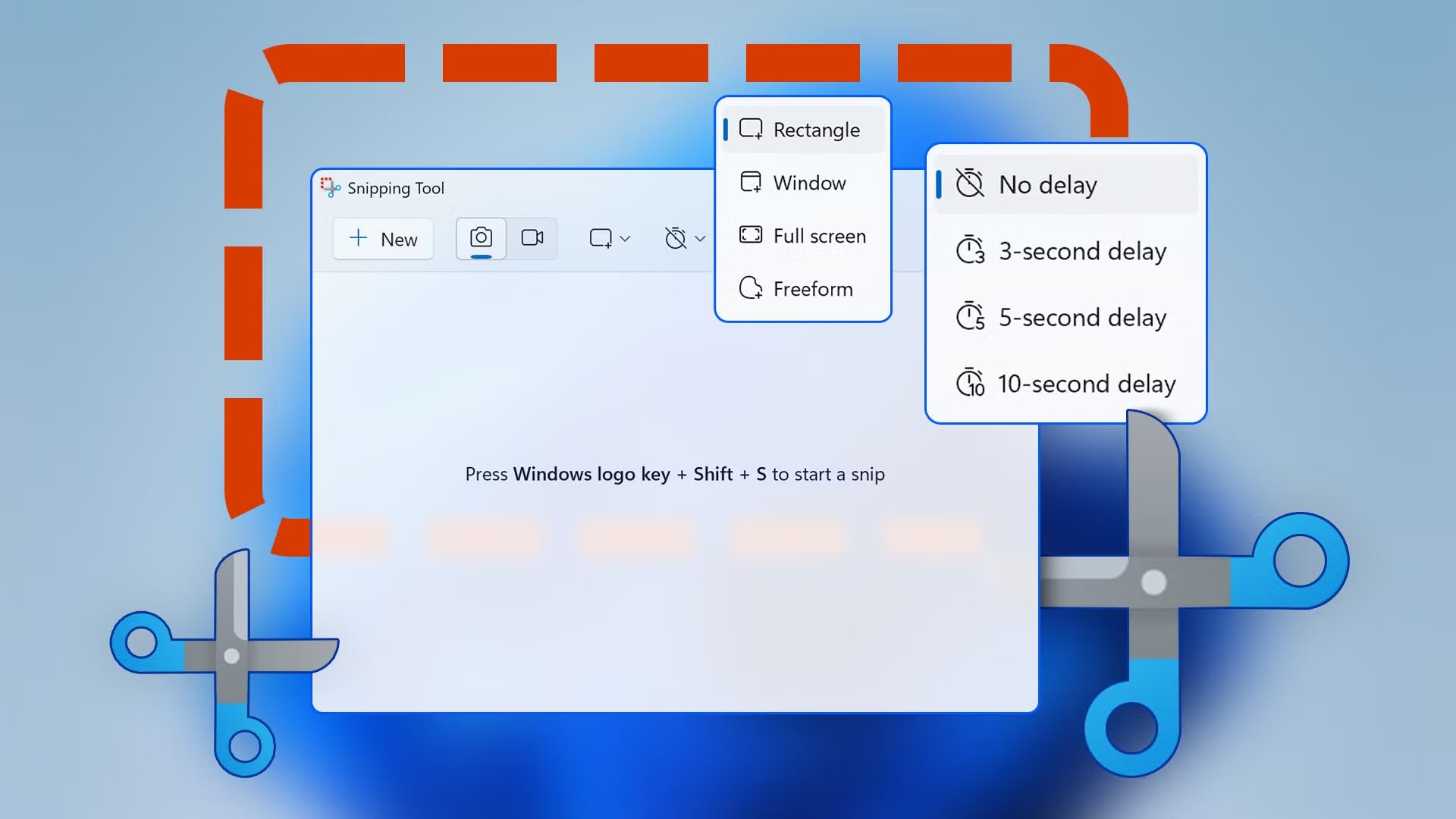- Snipping Tool en Windows 11 añade grabación con soporte de audio y funciones de IA para extraer y ocultar texto.
- Compatibilidad y formato: la salida habitual es MP4 y las opciones dependen de la versión; verifica tu build.
- Limitaciones de Recortes: sin anotaciones ni editor integrado; para más funciones, usa alternativas.
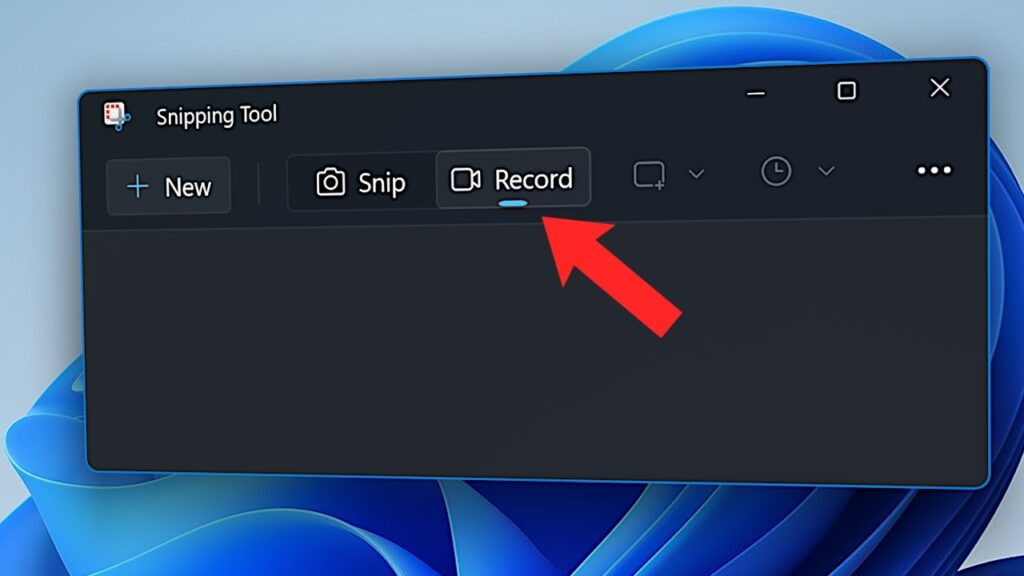
Grabar lo que sucede en tu pantalla se ha vuelto algo cotidiano, ya sea para enseñar un procedimiento, capturar una clase en línea o presumir una partida épica. En Windows, la protagonista es la herramienta Recortes, también conocida como Snipping Tool, que ahora suma la opción de grabación de pantalla y funciones con IA para extraer y ocultar texto.
Si te preguntas cómo grabar pantalla con Snipping Tool y qué más puedes hacer sin instalar nada, aquí tienes la guía completa. En ella explicamos cómo usar Recortes para capturar vídeo, encontrarás sus límites según la versión de Windows, atajos de teclado, trucos útiles y la letra pequeña que conviene conocer.
Qué es Snipping Tool y qué novedades trae
Recortes es la utilidad integrada en Windows para capturas de pantalla que, en sus versiones recientes, añade grabación de pantalla y acciones de texto basadas en IA. Estas acciones permiten extraer texto de una imagen y aplicar redacción para ocultar datos sensibles en la vista posterior a la captura. Es ideal para copiar fragmentos de artículos, información de una videollamada o cualquier contenido y pegarlo directamente en documentos, presentaciones o un navegador para buscar.
Para iniciar Recortes en modo de recorte estático, puedes usar el atajo Win + Shift + S. Para la grabación de pantalla, Microsoft indica que se puede iniciar con Win + Shift + R o con la tecla Imprimir Pantalla en las versiones compatibles. Si prefieres, también puedes abrir la aplicación desde el menú de inicio escribiendo Recortes o descargarla y actualizarla desde Microsoft Store.
Ten en cuenta los requisitos: Microsoft sitúa la función de grabar pantalla con Snipping Tool y las características con IA en Windows 11 23H2 o posterior.
Grabar pantalla con Snipping Tool: compatibilidad, sonido y formatos
La posibilidad de grabar pantalla con Snipping Tool ha ido llegando por fases y, por eso, verás información distinta según la versión y el canal de tu sistema. En el Windows 11 moderno la herramienta puede capturar el audio del sistema y el micrófono desde la propia interfaz.
Si estás en el canal Windows Insider o en compilaciones recientes, es posible que tengas más controles de audio y mejoras. Hay fuentes que indican salida en formato MP4 por defecto, mientras que otras mencionan también AVI y MOV en determinadas compilaciones de prueba; lo habitual hoy es MP4. En caso de duda, realiza una prueba corta y revisa el formato de salida en tu equipo.
En Windows 10, el soporte de grabación nativo dentro de Recortes es más limitado y puede no estar disponible sin actualizar. Si tu versión no ofrece la pestaña de vídeo, actualiza la aplicación desde Microsoft Store o valora las alternativas integradas como Xbox Game Bar.
Cómo grabar la pantalla con Snipping Tool paso a paso
Así es como puedes grabar pantalla con Snipping Tool, explicado al detalle:
- Abre Recortes desde el menú de inicio o con el atajo adecuado y asegúrate de que ves el conmutador para Vídeo.
- En la barra principal, selecciona el modo de Videocámara.
- Pulsa en «Nuevo» para iniciar la selección del área que vas a capturar.
- Arrastra con el ratón para definir la región de grabación o elige toda la pantalla si lo prefieres. Cuando estés conforme, verás una breve cuenta atrás de cinco segundos antes de arrancar la captura, lo que te da margen para preparar la escena.
- Configura el audio si tu versión lo permite: activa o desactiva micrófono y sonido del sistema desde la barra de control.
- Inicia la grabación con el botón correspondiente y utiliza los controles para pausar o detener cuando termines. Al finalizar, se abrirá una vista previa donde podrás reproducir lo grabado, guardarlo con el icono del disquete o copiarlo para pegar en otra app.
El archivo se guarda normalmente en formato MP4 y, según tu configuración, en la carpeta que escojas o en la ubicación por defecto de vídeos.
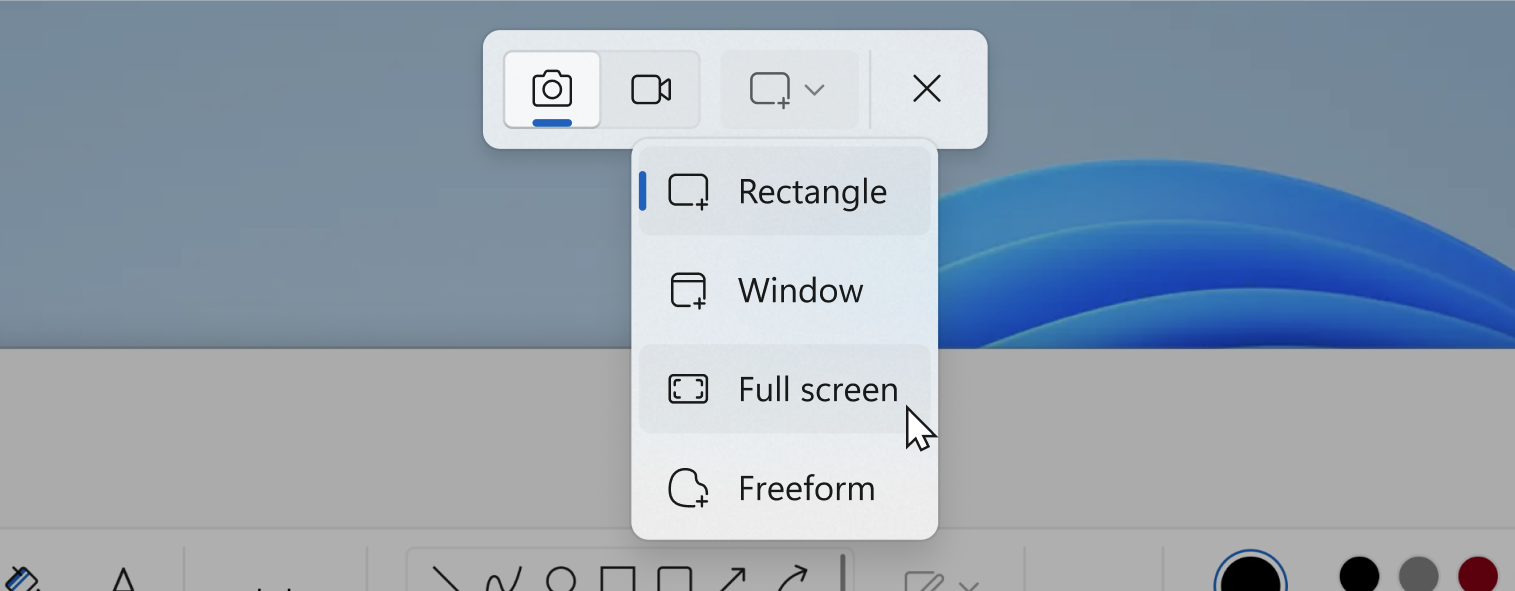
Limitaciones y diferencias por versión
A la hora de grabar pantalla con Snipping Tool, hay que tener en cuenta algunos aspectos:
- Audio: en versiones tempranas se indicaba que Recortes no capturaba sonido, mientras que en Windows 11 actualizado sí es posible grabar micrófono y, además, el audio del sistema. Comprueba tu versión de Windows y de la app para saber exactamente qué opciones tienes.
- Anotaciones y webcam: Recortes no incorpora herramientas de dibujo sobre el vídeo en tiempo real ni superposición de cámara web al estilo imagen en imagen. Para eso, conviene recurrir a alternativas con anotaciones y PIP.
- Edición: no incluye editor de vídeo integrado; si necesitas cortar silencios, unir clips o limpiar ruido, tendrás que editar con otra aplicación. Ese flujo funciona bien si la captura es corta y sin errores, pero se queda corto para producciones más elaboradas.
- Formatos: lo más extendido es MP4 como salida predeterminada, aunque en canales de prueba se han visto menciones a AVI y MOV en determinadas compilaciones. Haz una prueba para confirmar el contenedor en tu entorno.
- Compatibilidad: la experiencia completa se centra en Windows 11 23H2 o superior; en Windows 10 la función de grabación puede ser parcial o inexistente según la build. Si no te aparece el modo de vídeo, actualiza desde Microsoft Store o usa otra herramienta.
Funciones con IA: extracción y redacción de texto
Más allá de la grabación, Recortes incorpora Acciones de Texto en la pantalla posterior a la captura estática. Puedes detectar texto en una imagen para copiarlo y pegarlo en Word, PowerPoint u otra app, y también ocultar información sensible con redacción.
Esta función resulta útil para documentar procesos, compartir apuntes de una videollamada o preparar material de clase sin exponer datos personales. Si trabajas con soporte o formación, te ahorra mucho tiempo al convertir rápidamente capturas en texto editable.
Preguntas frecuentes
- ¿Qué resolución es recomendable? 1080p es un estándar equilibrado para la mayoría de grabaciones; si el equipo lo permite y el contenido lo exige, sube a 1440p o 4K. Recuerda que a mayor resolución y fps, más peso tendrá el archivo.
- ¿Puedo grabar solo una ventana o un área concreta? Sí, tanto Recortes como otras herramientas permiten delimitar una región específica del escritorio o elegir una ventana. Esto ayuda a enfocar la atención y proteger información ajena al tutorial.
- ¿30 o 60 fps? Para tutoriales y vídeos con movimiento moderado, 30 fps es suficiente; para videojuegos o demostraciones con mucho desplazamiento, 60 fps ofrece mayor fluidez. Valora el equilibrio entre suavidad y tamaño de archivo.
- ¿Cómo edito lo que he grabado? Recortes no incluye editor, pero puedes abrir el clip en un editor sencillo para recortar y limpiar audio.
Snipping Tool ha dado un salto importante con la grabación de pantalla y las acciones de texto con IA, sobre todo en Windows 11 23H2 o superior, y puede bastar para capturas rápidas con audio y vista previa. Con los atajos adecuados, permisos de micrófono en orden y una buena elección de calidad, grabar la pantalla en Windows es hoy pan comido.
Redactor especializado en temas de tecnología e internet con más de diez años de experiencia en diferentes medios digitales. He trabajado como editor y creador de contenidos para empresas de comercio electrónico, comunicación, marketing online y publicidad. También he escrito en webs de economía, finanzas y otros sectores. Mi trabajo es también mi pasión. Ahora, a través de mis artículos en Tecnobits, intento explorar todas las novedades y nuevas oportunidades que el mundo de la tecnología nos ofrece día a día para mejorar nuestras vidas.